Kuinka palauttaa poistettu historia Android-laitteellasi (09.15.25)
Älypuhelinten ja tablettien käyttö Internetissä surffaamiseen ja selaamiseen on nykyään hyvin yleistä. Nykyaikaisen tekniikan ja langattoman Internet-yhteyden ansiosta emme enää tarvitse kääntyä pöytätietokoneiden ja kannettavien tietokoneiden puoleen suorittaaksesi verkkoselaamisen. Mobiililaitteemme ovat riittävän hyvin ja varustettu siihen.
Verkossa surffaaminen Android-laitteella on melko suoraviivaista. Kenellä tahansa, jolla on mobiililaitteiden perustiedot, ei pitäisi olla mitään ongelmia käynnistää selain ja aloittaa tavaroiden etsiminen - kunnes he kohtaavat ongelmia ja haasteita, kuten poistettuun selaushistoriaan liittyviä ongelmia.
Monet meistä siivoavat selaushistoriamme turvallisuuden ja tehokkuuden vuoksi. Vaikka ensisijainen tarkoitus on hyvä, se tuo myös esiin joitain asioita, jotka voivat vaikuttaa siihen, kuinka käytämme laitteitamme verkkoselaamiseen.
Kun tyhjennät selaushistorian, poistat myös käytännössä suurimman osan, ellei kaikki, selaimesi ja vierailemiesi verkkosivustojen välillä vaihdetuista tiedoista. Valitettavasti saatat joskus tarvita selainhistoriaasi. Saatat esimerkiksi muistaa törmännyt hyödylliseen verkkosivustoon tai sivuun, mutta et muista tarkkaa URL-osoitetta. Kun hakukoneet vaihtavat jatkuvasti algoritmeja, ei ole mitään takeita siitä, että löydät kyseisen verkkosivuston tai sivun nopeasti uudelleen, ellei sitä enää ole selaushistoriasi.
Hyvä uutinen on, että voit palauttaa poistetun historian Androidilla. Vielä parempi, siihen on useita tapoja, joista keskustelemme tässä artikkelissa.
Palauta poistettu Chrome-historia Google-tilin kauttaAndroid-käyttäjänä on aivan itsestään selvää, että sinulla on oltava Google-tili, koska tarvitset sitä rekisteröityäksesi Google-palveluihin, kuten Play-kauppaan, ja synkronoidaksesi laitteesi muiden palveluiden ja laitteiden kanssa. Jos käytät Chromea pääselaimena ja olet kirjautuneena siihen Google-tililläsi, kertoimet ovat sinun eduksesi.
Jos synkronoit Chromen Google-tilisi kanssa, voit silti käyttää selainta. tiedot, mukaan lukien historia, kirjanmerkit ja salasanat. Näin:
- Avaa Chrome ja kirjoita sitten google.fi uudessa välilehdessä.
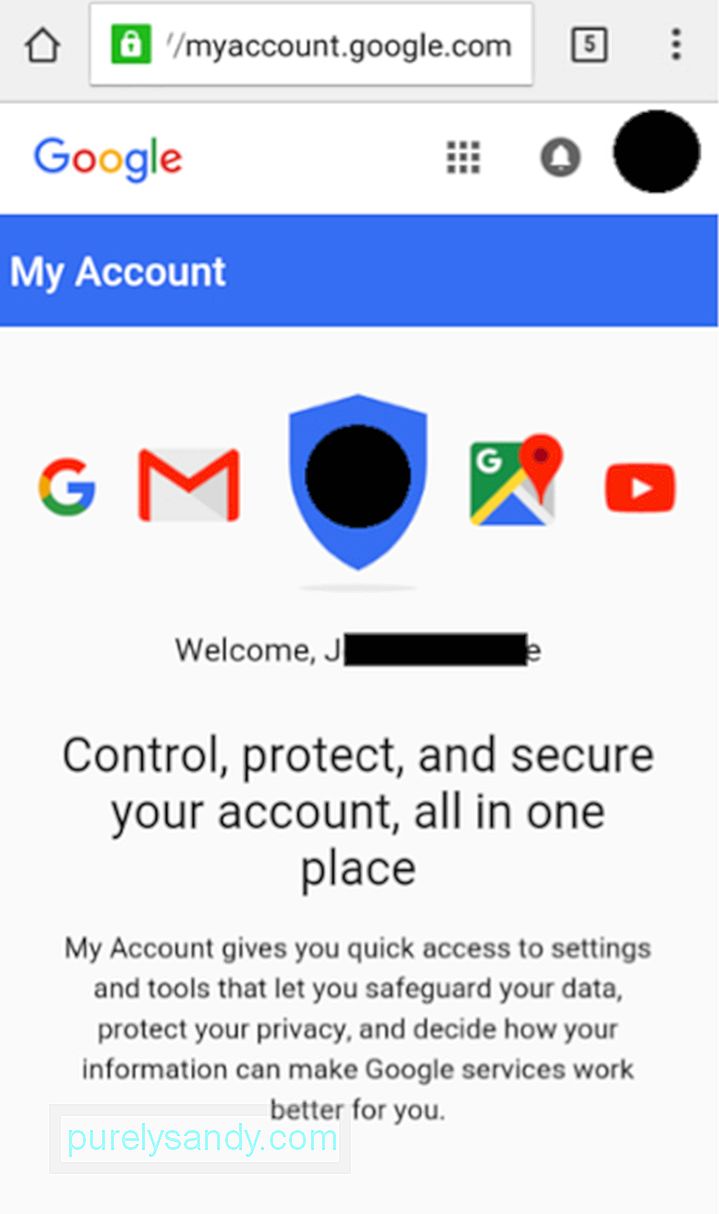
- Pyyhkäise alas Oma toiminta -kohtaan ja napauta sitten SIIRRY OMA TOIMINTAni.
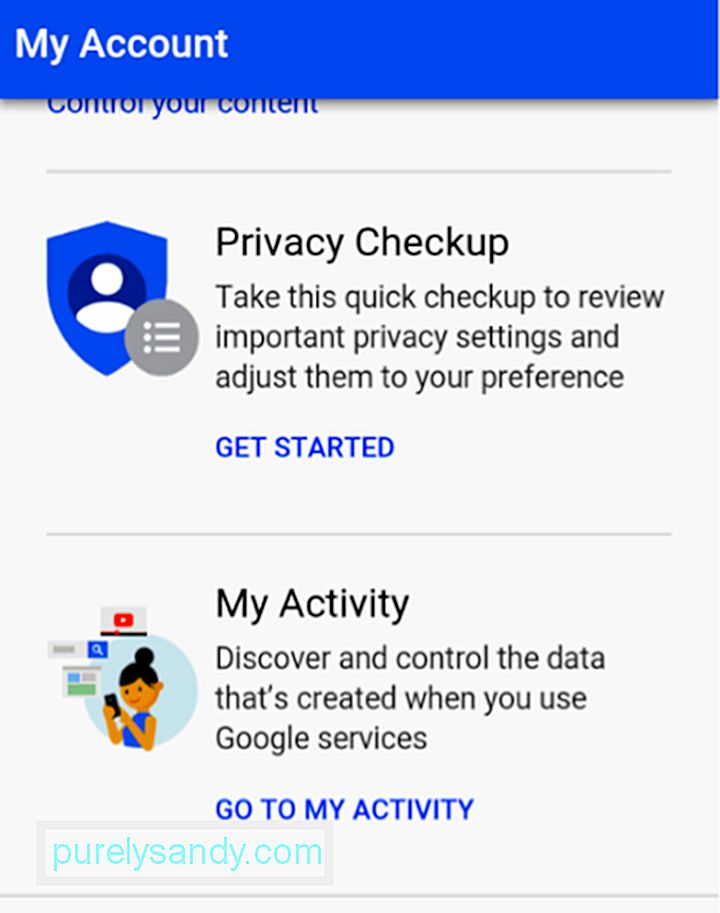
- Napauta Suodata päivämäärän mukaan & amp; tuote.
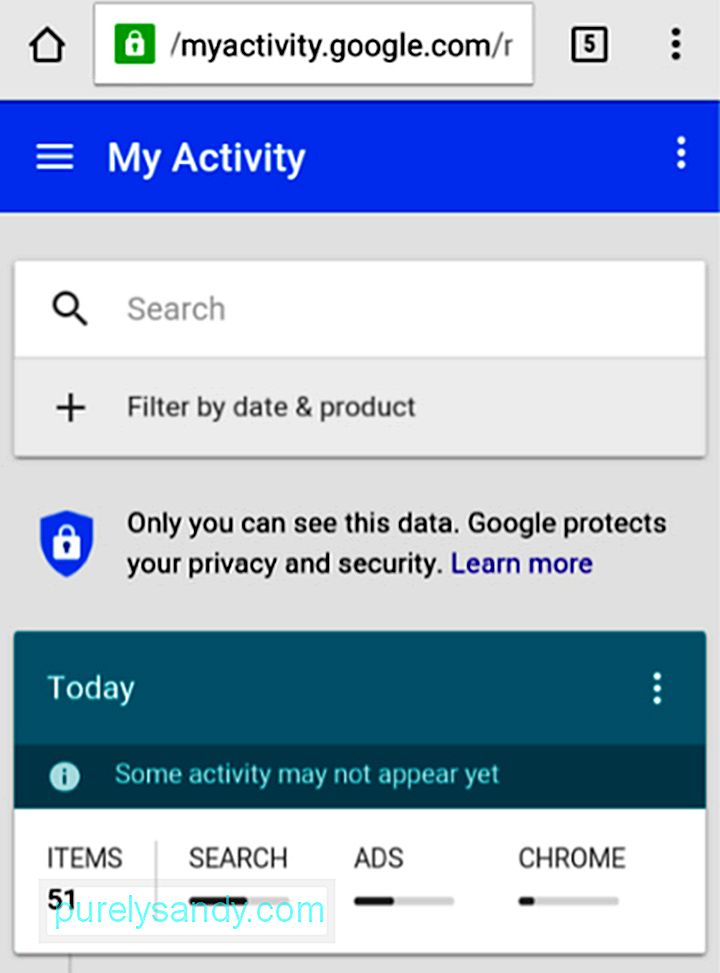
- Tarkista luettelosta Chrome ja napauta sitten hakukuvaketta (suurennuslasi).
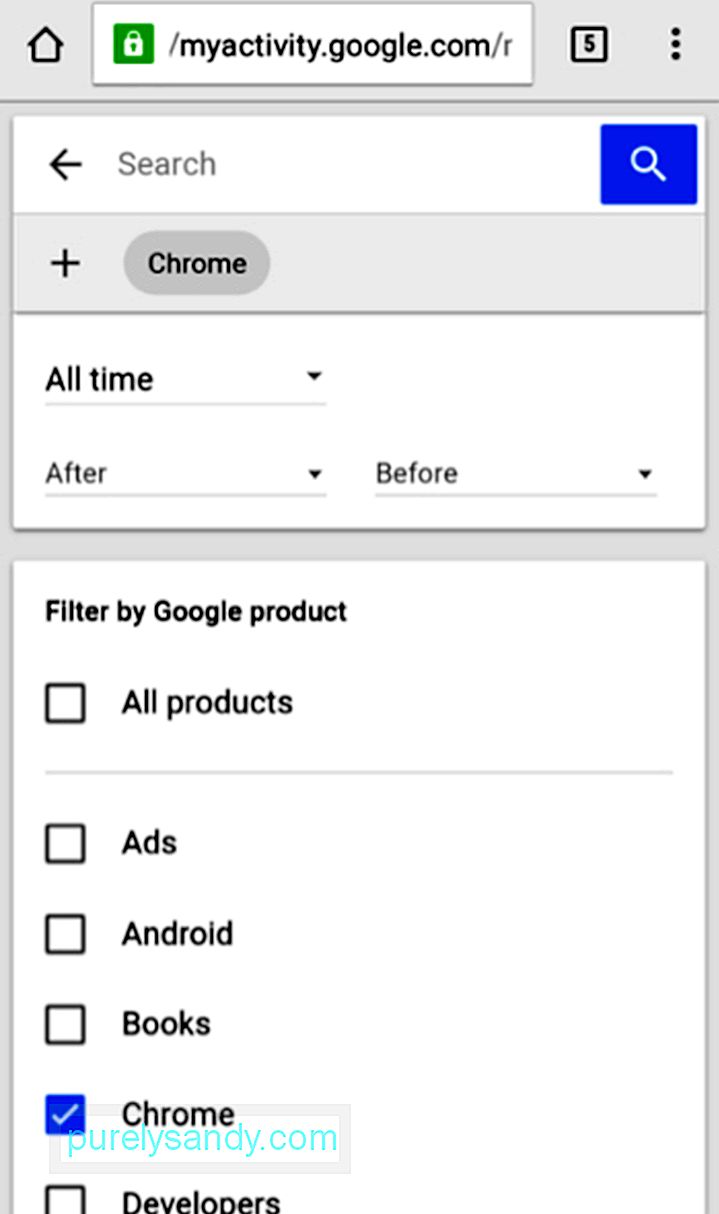
Näet nyt luettelon kaikista toiminnoista ja verkkosivustoista, joissa vierailit Chromen avulla, käyttämästäsi laitteesta riippumatta. Jos käytät Chromea tietokoneellasi, siellä tekemäsi toiminnot näkyvät myös päivämäärän mukaan.
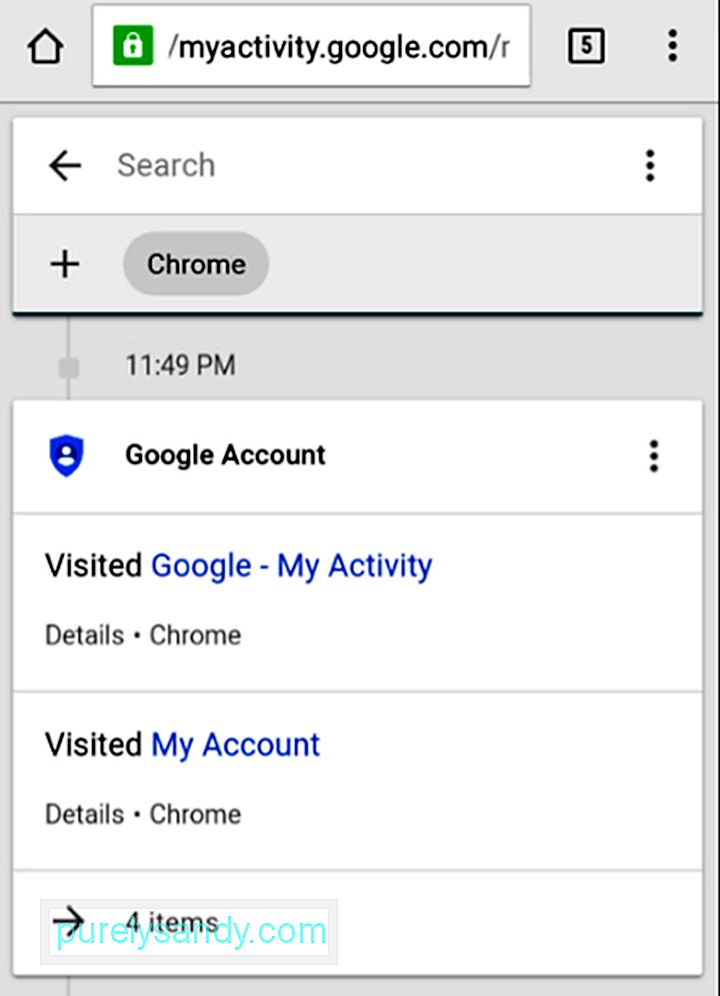
Kun napautat lueteltuja linkkejä, voit nyt Siirry verkkosivustoille, joissa haluat käydä uudelleen, ja ne ovat taas Chrome-selaushistoriasi.
Palauta poistettu Internet-historia Android-historian palautussovellusten tai -ohjelmiston avulla Google-tililläsi ennen sen historian poistamista tai käytät muuta kuin Chrome-selainta, et voi käyttää yllä kuvattua palautustapaa. Sen sijaan voit kääntyä Android-tietojen palautusohjelmiston puoleen.Jotkut verkossa mahdollisesti olevista tämän luokan ohjelmistoista ovat seuraavat:
- Ylläpito-ohjelmisto
- MiniTool Mobile Recovery for Android
- EaseUS MobiSaver for Android
Tarkka prosessi voi vaihdella kussakin näistä sovelluksista, mutta yleensä ne edellyttävät seuraavaa:
- Lataa ohjelmisto ja asenna se tietokoneellesi
- Suorita ohjelmisto
- Liitä Android-laitteesi tietokoneeseen USB: n kautta
- Valitse palautustila ja tunnista laite (jotkin ohjelmistot saattavat edellyttää, että määrität laitteen Android-version, jotta muokattu palautus)
- Valtuuta ohjelmisto tarkistamaan laitteesi poistetun historian varalta
- Lopuksi valtuuta valittujen tietojen ja historian palautus
- Chrome on ylivoimaisesti paras selain, jota voidaan käyttää Android-laitteessa, joten suosittelemme, että asetat sen myös oletusselaimeksi. Varmista sitten, että kirjaudut sisään Google-tililläsi varmuuskopioidaksesi selaushistorian.
- Jos poistat selaushistorian tietoturvasyistä, sinun kannattaa harkita VPN-palvelun käyttöä. , joka peittää verkkotoimintasi. Näin voit olla varma ilman, että sinun tarvitsee poistaa selaushistoriaasi ajoittain.
- Poista kolmannen osapuolen evästeet koko selaushistoriasi sijaan.
- Rajoita selaimesi lähettämistä sijaintitiedot.
- Jos poistat selaushistorian ajattelemalla, että se voi auttaa estämään selainta ja laitetta hidastumasta, sinun kannattaa harkita sen sijaan sellaisten työkalujen asentamista, kuten Android puhtaampi työkalu. Tällaiset työkalut auttavat parantamaan laitteesi tehokkuutta ja suorituskykyä sulkemalla jäljessä olevat sovellukset ja taustaohjelmat sekä puhdistamalla roskat laitteen RAM-muistin lisäämiseksi ja vapauttamaan tallennustilaa.
Tiedätkö muita tapoja palauttaa poistettu Internet-historia Androidissa? Jaa ne kanssamme kommenteissa!
YouTube-video: Kuinka palauttaa poistettu historia Android-laitteellasi
09, 2025

